解决VMWare下centOS连接无线局域网的办法
时间:2016-08-20 15:22 来源:linux.it.net.cn 作者:IT
昨天在配置虚拟机下centOS的网络时,由于我的主机是连接wifi的,而晚上很多教程只说了当主机固定IP时如何配置虚拟机的网络,而我在网上看到很多连接wifi的解决办法并一一尝试后发现都没有用,于是我自己捣鼓出了另一种方法,在此记录之。
1. 配置虚拟机为桥接
2. centOS下输入setup设置网络为DHCP
3. centOs下输入 vi /etc/sysconfig/network-scripts/ifcfg-eth0 将 ONBOOT=no 修改为 ONBOOT=yes ,然后保存退出(先按ESC,再按:wq即可)
4. centOS下输入 service network restart 重启网络服务
完成上述步骤后就可以通过 ifconfig 查看到虚拟机的ip等信息了,而且也可以ping通了。
如果上述步骤之后还是不行,那就再补充以下几步:
1. 打开VMWare的编辑 -> 虚拟网络编辑器
2. 然后更改设置
3. 将VMNet0桥接到你主机的无线网卡上,如下图
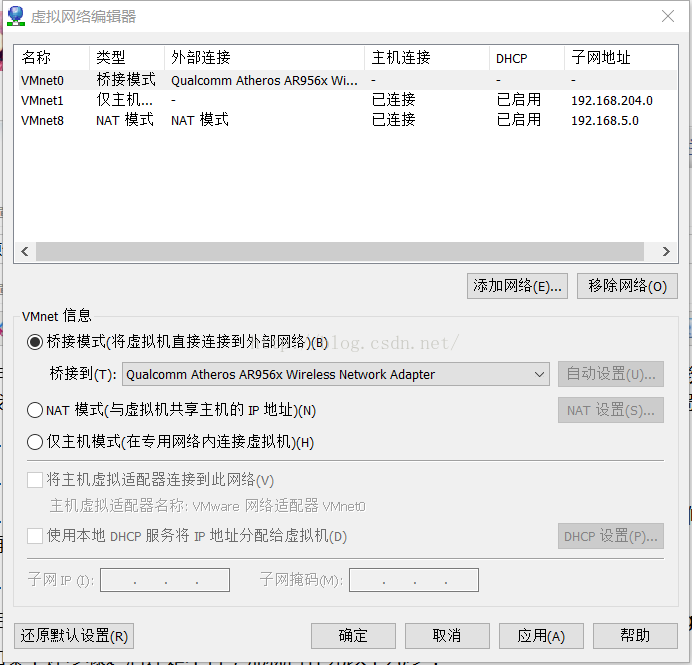
4. 确定之后,在centOS下输入 service network restart 重启网络服务即可
(责任编辑:IT)
昨天在配置虚拟机下centOS的网络时,由于我的主机是连接wifi的,而晚上很多教程只说了当主机固定IP时如何配置虚拟机的网络,而我在网上看到很多连接wifi的解决办法并一一尝试后发现都没有用,于是我自己捣鼓出了另一种方法,在此记录之。 1. 配置虚拟机为桥接 2. centOS下输入setup设置网络为DHCP 3. centOs下输入 vi /etc/sysconfig/network-scripts/ifcfg-eth0 将 ONBOOT=no 修改为 ONBOOT=yes ,然后保存退出(先按ESC,再按:wq即可) 4. centOS下输入 service network restart 重启网络服务 完成上述步骤后就可以通过 ifconfig 查看到虚拟机的ip等信息了,而且也可以ping通了。 如果上述步骤之后还是不行,那就再补充以下几步: 1. 打开VMWare的编辑 -> 虚拟网络编辑器 2. 然后更改设置 3. 将VMNet0桥接到你主机的无线网卡上,如下图
4. 确定之后,在centOS下输入 service network restart 重启网络服务即可 |